win11账户被停用怎么办 win11你的账户已被停用如何解决
更新时间:2022-01-26 16:05:15作者:xinxin
现阶段,许多用户也都开始进行更新win11系统了,在升级完之后就需要重行启动电脑,然而在win11电脑开机的过程中,想要登录账户时却遇到了你的账户已被停用的提示,对此win11账户被停用怎么办呢?接下来小编就给大家带来一篇win11你的账户已被停用解决方法。
推荐下载:win11正式版下载
具体方法:
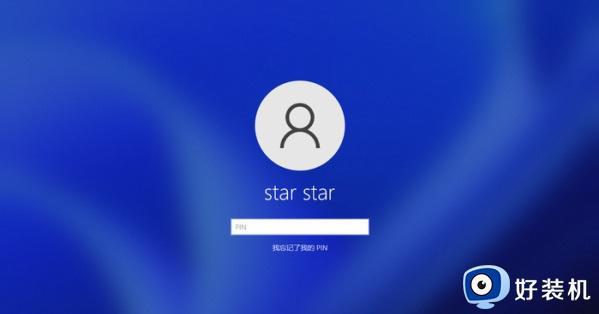
1、我们如果有其他的账户的话,可以直接进入另一个账户进行操作。
2、如果没有其他账户,可以使用电源键重复开机3次及以上,进入安全启动。
3、然后进入“高级选项”,选择“启动设置”,选择“安全模式”启动。
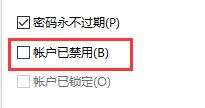
4、进入安全模式或使用其他账户进入系统后,右键“此电脑”,点击“管理”
5、接着在本地用户和组中点击“用户”,找到我们的用户,双击打开。
6、然后取消勾选下方的“用户已禁用”就可以了。
上述就是有关win11你的账户已被停用解决方法了,有出现这种现象的小伙伴不妨根据小编的方法来解决吧,希望能够对大家有所帮助。
win11账户被停用怎么办 win11你的账户已被停用如何解决相关教程
- win11你的账户已被停用请向系统管理员咨询怎么解决
- 怎么处理win11账户被停用 win11账户被停用该如何解决
- win11账户停用了怎么办 win11账户被停用联系管理员怎么解决
- windows11账户被停用怎么办 win11账户已停用请向系统管理员咨询怎么解决
- win11账户被停用无法登录怎么办 win11账户被停用的解决方法
- win11你的账号已被停用请向系统管理员咨询怎么解决
- win11账户被停用进不了系统咋办 win11账户已被停用进不去桌面解决方法
- win11账户被停用请咨询系统管理员怎么办 win11管理员账户停用如何修复
- win11管理员账户被禁用如何解决 win11管理员账户停用的修复方法
- win11账户被锁的解决方法 win11账户被锁定该如何解决
- win11家庭版右键怎么直接打开所有选项的方法 win11家庭版右键如何显示所有选项
- win11家庭版右键没有bitlocker怎么办 win11家庭版找不到bitlocker如何处理
- win11家庭版任务栏怎么透明 win11家庭版任务栏设置成透明的步骤
- win11家庭版无法访问u盘怎么回事 win11家庭版u盘拒绝访问怎么解决
- win11自动输入密码登录设置方法 win11怎样设置开机自动输入密登陆
- win11界面乱跳怎么办 win11界面跳屏如何处理
热门推荐
win11教程推荐
- 1 win11安装ie浏览器的方法 win11如何安装IE浏览器
- 2 win11截图怎么操作 win11截图的几种方法
- 3 win11桌面字体颜色怎么改 win11如何更换字体颜色
- 4 电脑怎么取消更新win11系统 电脑如何取消更新系统win11
- 5 win10鼠标光标不见了怎么找回 win10鼠标光标不见了的解决方法
- 6 win11找不到用户组怎么办 win11电脑里找不到用户和组处理方法
- 7 更新win11系统后进不了桌面怎么办 win11更新后进不去系统处理方法
- 8 win11桌面刷新不流畅解决方法 win11桌面刷新很卡怎么办
- 9 win11更改为管理员账户的步骤 win11怎么切换为管理员
- 10 win11桌面卡顿掉帧怎么办 win11桌面卡住不动解决方法
